Otázka
Problém: Jak odinstalovat aplikace pro Mac?
Jsem nový v počítačích Mac, takže nemám ponětí, jak odinstalovat aplikace z počítačů Mac. Zjistil jsem, že je stačí přesunout do koše. Je to správně?
Vyřešená odpověď
Odebrání nepotřebných aplikací z Macu může být jedním z mnoha kulturních šoků, které mohou nastat, jakmile přejdete z operačního systému Windows na macOS. Ve skutečnosti počítače Mac nemají ovládací panel.[1] Odinstalování programů však není těžké.
Obecně platí, že uživatelé mohou odinstalovat aplikace pro Mac jejich pouhým přesunem do koše. To však nestačí k úplnému odstranění programu. Aplikace mohou být propojeny s jinými soubory nebo složkami. Proto je důležité všechny tyto položky odstranit.

Aplikace pro Mac jsou umístěny ve složce Aplikace. Systémové soubory a uživatelské předvolby jsou však uloženy v různých adresářích. Obsah související s aplikací se tedy ukládá do těchto umístění:
- /Applications
- ~/Library/Preferences
Některé aplikace pro Mac mají také podpůrné soubory. Mohou být tedy uloženy v těchto dvou adresářích:
- ~/Knihovna/Podpora aplikací
- /Knihovna/Podpora aplikací
Proto, abyste úplně odstranili aplikace z Macu, musíte odstranit všechny položky z výše uvedených umístění. Většina uživatelů však spoléhá pouze na funkci drag and drop: program jednoduše odstraní přesunutím do složky Koš. Ve skutečnosti to stačí k tomu, abyste se zbavili aplikace. Ostatní související soubory a složky však zůstávají.
Chcete-li aplikace Mac zcela odebrat, musíte se ujistit, že jsou odstraněny i další související položky nebo propojené soubory. Níže uvedené pokyny se vám tedy budou hodit.
Úplné smazání aplikací pro Mac
Chcete-li tyto soubory odinstalovat, musíte si zakoupit licencovanou verzi Pračka Mac X9 Pračka Mac X9 odinstalovat software.
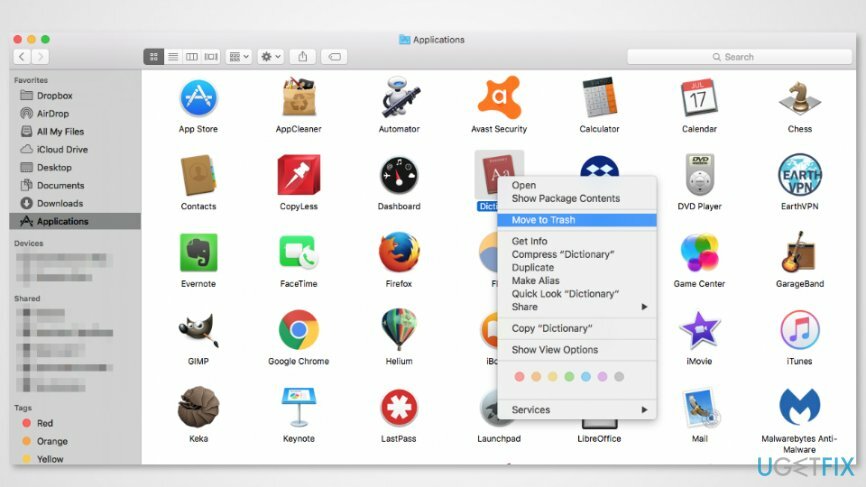
Chcete-li odebrat aplikace pro Mac, musíte přejít do umístění programu a přesunout jej do koše:
- Přístup Aplikace složka.
- Najděte program, který chcete z Macu odinstalovat.
- Přetáhněte jej na Odpadky v Docku.[2] Navíc můžete kliknout pravým tlačítkem na ikonu programu a vybrat "Přesunout do koše" z rozbalovací nabídky.
- Pokud nepoužíváte Mac s účtem správce, budete muset zadat heslo správce, abyste mohli aplikaci odebrat.
Pokud jste však omylem odebrali aplikaci, kterou chcete ponechat nainstalovanou, můžete ji snadno přesunout ze složky Koš zpět do Aplikace. Chcete-li aplikaci Mac zcela odebrat, musíte provést další dva kroky:
- Klepněte pravým tlačítkem myši na Odpadky ikonu a vyberte Prázdný.
- Klikněte Prázdný koš v zobrazeném dialogovém okně.

Odstraňte předvolby aplikace Mac
Chcete-li tyto soubory odinstalovat, musíte si zakoupit licencovanou verzi Pračka Mac X9 Pračka Mac X9 odinstalovat software.
Chcete-li odebrat předvolby aplikace, musíte otevřít složku Library.[3] Uživatelé Mac OS X 10.6 a dřívějších verzí by si však měli uvědomit, že tato složka je ve výchozím nastavení skrytá. Chcete-li se k němu tedy dostat, postupujte takto:
- Otevřeno Nálezce.
- Klikněte Jít na horní liště nabídek.
- Když se zobrazí rozevírací nabídka, klepněte na Volba klávesu na klávesnici.
- V seznamu uvidíte nový Knihovna vstup mezi Domov a Počítač. Ponechejte hledač zapnutý a klikněte dokud Volba klíč.
- V Knihovna najít spoustu složek. Musíte si je prohlédnout všechny, abyste našli a odstranili všechny položky, které by mohly souviset s vaším smazaným programem.
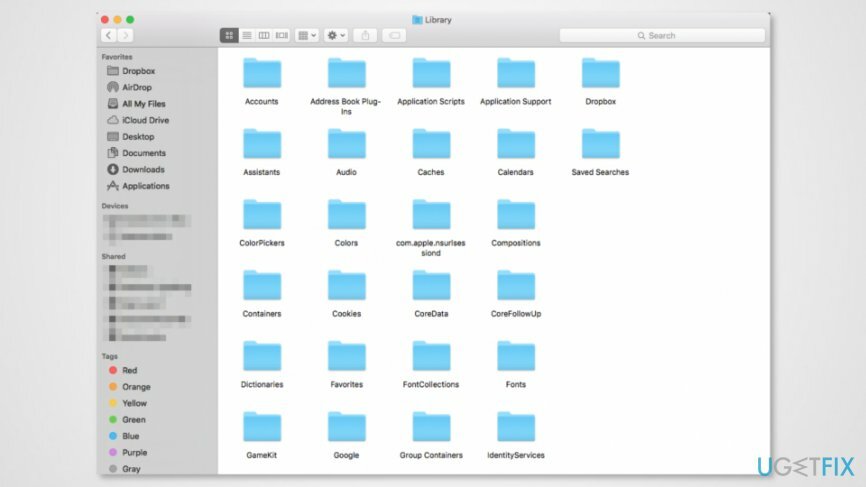
SPROPITNÉ. Většina přidružených souborů se nachází v těchto složkách, takže proces můžete urychlit tím, že zaškrtnete pouze je:
- Podpora aplikace
- Mezipaměti
- Kontejnery
- Rámce
- Protokoly
- Předvolby
- Stav uložené aplikace
- WebKit
POZNÁMKA. Odebrání souborů z knihovny může způsobit problémy. Jakmile smažete soubory, některé aplikace se mohou zpomalit nebo selhat. Navíc můžete ztratit některé informace. Proto byste měli být opatrní a vytvářet zálohy.
Zbavte se programů jediným kliknutím
Tento program můžete odinstalovat pomocí podrobného průvodce, který vám předložili odborníci na ugetfix.com. Abychom ušetřili váš čas, vybrali jsme také nástroje, které vám pomohou tento úkol provést automaticky. Pokud spěcháte nebo máte pocit, že nemáte dostatek zkušeností na to, abyste program odinstalovali sami, použijte tato řešení:
Nabídka
Udělej to teď!
Staženísoftware pro odstraněníŠtěstí
Záruka
Pokud se vám nepodařilo odinstalovat program pomocí, dejte o svých problémech vědět našemu týmu podpory. Ujistěte se, že jste uvedli co nejvíce podrobností. Sdělte nám prosím všechny podrobnosti, o kterých si myslíte, že bychom měli vědět o vašem problému.
Tento patentovaný proces opravy využívá databázi 25 milionů součástí, které mohou nahradit jakýkoli poškozený nebo chybějící soubor v počítači uživatele.
Chcete-li opravit poškozený systém, musíte si zakoupit licencovanou verzi nástroje pro odstranění malwaru.

VPN je zásadní, pokud jde o to soukromí uživatele. Online sledovače, jako jsou soubory cookie, mohou používat nejen platformy sociálních médií a jiné webové stránky, ale také váš poskytovatel internetových služeb a vláda. I když použijete nejbezpečnější nastavení prostřednictvím webového prohlížeče, stále můžete být sledováni prostřednictvím aplikací připojených k internetu. Kromě toho prohlížeče zaměřené na soukromí, jako je Tor, nejsou optimální volbou kvůli snížené rychlosti připojení. Nejlepším řešením pro vaše maximální soukromí je Soukromý přístup k internetu – být anonymní a zabezpečený online.
Software pro obnovu dat je jednou z možností, která by vám mohla pomoci obnovit své soubory. Jakmile soubor smažete, nezmizí ve vzduchu – zůstane ve vašem systému, dokud na něj nebudou zapsána žádná nová data. Data Recovery Pro je software pro obnovu, který hledá pracovní kopie smazaných souborů na vašem pevném disku. Pomocí tohoto nástroje můžete zabránit ztrátě cenných dokumentů, školních prací, osobních obrázků a dalších důležitých souborů.